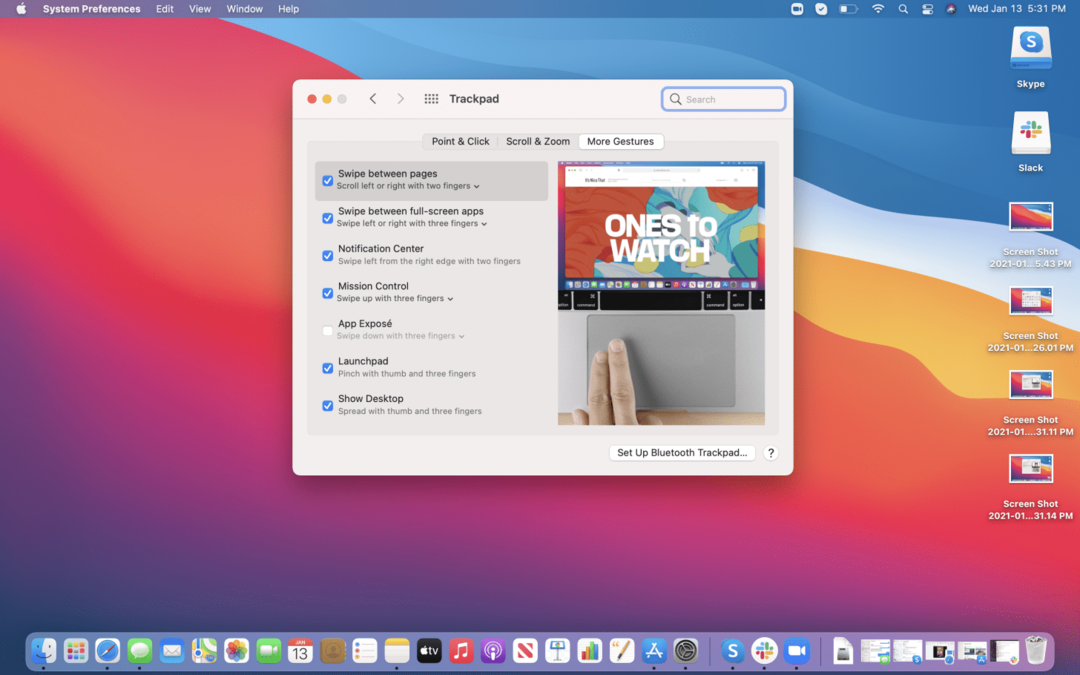„Mac“ jutiklinė dalis arba jutiklinė dalis turėtų būti pati intuityviausia nešiojamojo kompiuterio dalis, tačiau taip būna ne visada. Laimei, jutiklinės dalies nustatymuose rasite daug galimybių tinkinti „Mac“ jutiklinės dalies gestus. Pažiūrėkime, kaip tinkinti šiuos nustatymus ir ką reiškia skirtingos parinktys.
Peršokti į:
- Kaip tinkinti jutiklinės dalies nustatymus
- Priverstinis paspaudimas vs. Bakstelėkite
- Nukreipkite ir spustelėkite
- Slinkimas ir mastelio keitimas
- Daugiau gestų
Kaip tinkinti jutiklinės dalies nustatymus
Pirmiausia pažiūrėkime, kaip pasiekti jutiklinės dalies nustatymus.
- Atviras Nustatymai.
- Spustelėkite Jutiklinė dalis.
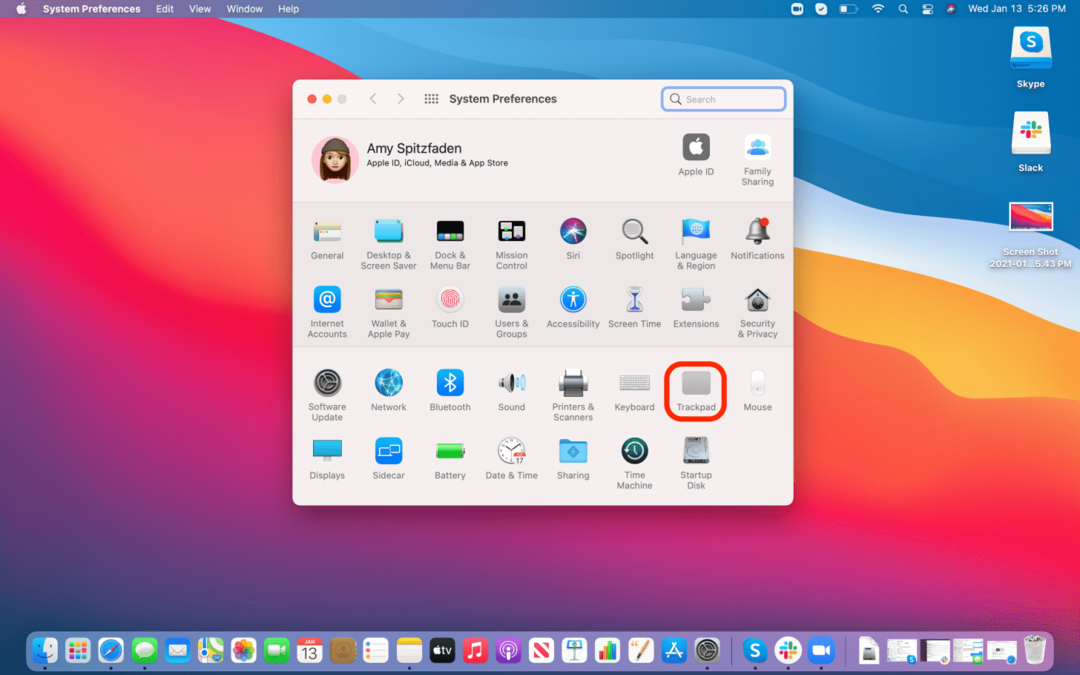
Ir štai! Pasiekėte jutiklinės dalies nustatymus ir dabar galite tinkinti savo „MacBook“ gestus. Taigi kokios jūsų galimybės?
Priverstinis paspaudimas vs. Bakstelėkite
Tai du žodžiai, kurie dažnai bus rodomi šiame straipsnyje, todėl apibrėžkime juos dabar:
Priverstinis paspaudimas reiškia tam tikra jėga paspausti jutiklinę dalį, kol spragtels kaip pelė.
Bakstelėkite reiškia, kad jūs tiesiog lengvai paliečiate jutiklinį kilimėlį, kad jutiklinė dalis atpažintų jūsų gestą, bet ne tiek, kad spustelėtų iki galo.
Nukreipkite ir spustelėkite
Šis skirtukas leis jums tinkinti, kaip spustelėsite. Čia yra daugiau galimybių, nei manote, todėl išskaidykime kiekvieną iš jų.
- Ieškoti ir duomenų detektoriai: Jei pasirinksite įjungti šį nustatymą, tai reiškia, kad galite spustelėti žodį ir gauti bet kokią turimą informaciją, pradedant žodyno apibrėžimu ir baigiant žiniatinklio paieška. Galite pasirinkti su tuo susieti Priverstinis paspaudimas arba Bakstelėkite trimis pirštais.
- Antrinis paspaudimas yra senamadiškas dešiniuoju pelės mygtuku spustelėjimas, tačiau čia yra keletas parinkčių. Pasirinkite Spustelėkite arba bakstelėkite dviem pirštais, Spustelėkite apatiniame dešiniajame kampe, arba Spustelėkite apatiniame kairiajame kampe šiam.
- Palieskite norėdami spustelėti yra funkcija, leidžianti kompiuteriui užregistruoti paspaudimą, kai paliečiate jutiklinę dalį. Tai paprasta įjungimo / išjungimo parinktis Bakstelėkite vienu pirštu yra vienintelis galimas gestas.
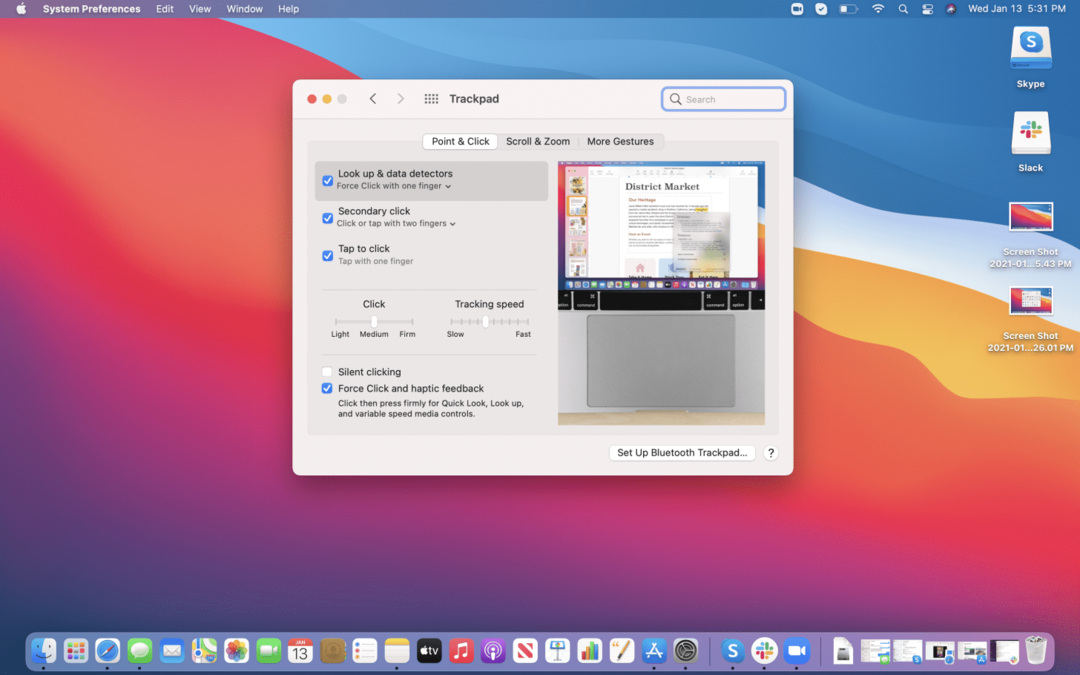
Po šiomis parinktimis rasite slankiklius, leidžiančius nustatyti spustelėjimo ir pelės greičio ekrane tvirtumą. Galiausiai galite įjungti arba išjungti Tylus spragtelėjimas kuris pašalins visus paspaudimų garsus iš jūsų garso efektų. Jei panaikinsite pasirinkimą Priverstinis paspaudimas ir haptiškas atsiliepimas, jūsų priverstinio paspaudimo parinktis bus išjungta ir viskas, ką nustatėte, bus automatiškai panaikinta. Norėdami gauti daugiau patarimų, kaip tinkinti „Mac“ nustatymus, peržiūrėkite mūsų nemokamą Dienos patarimas!
Susijęs: Ar turėtumėte nusipirkti 2020 m. „Mac“? „Apple“ naujasis M1 procesorius yra lošimas
Slinkimas ir mastelio keitimas
Šis meniu sudarytas tik iš įjungimo / išjungimo parinkčių, kurios visos automatiškai įjungiamos pagal numatytuosius nustatymus, todėl pažvelkime, ką reiškia kiekviena skiltis.
- Slinkties kryptis: natūrali reiškia, kad jūsų žiūrimas turinys stebės jūsų piršto judesius valdymo skydelyje ir atitinkamai perkels puslapį. Jei tai išjungsite, kompiuteris pagal numatytuosius nustatymus naudos puslapio slinkties juostas ir gali atsirasti atvirkštinis slinkimas arba kiti painūs slinkties šablonai.
- Priartinti arba nutolinti leidžia padidinti mastelį suspaudžiant valdymo skydelį. Sudėjus pirštus, bus sumažintas vaizdas, o atitraukus juos – priartinamas. Išjungę tai, turėsite tik rankines mastelio keitimo parinktis, kurios gali būti naudingos, jei netyčia daug priartinate ir (arba) visai nenorite priartinti.
- Išmanusis priartinimas reiškia, kad jei dukart bakstelėsite dviem pirštais, jūsų kompiuteris geriausiai atspės, ką norite priartinti ir atitinkamai priartinti. Tai gali būti naudinga, jei norite matyti aiškesnį veidą arba turėti tam tikrą norimą teksto dalį išnagrinėti, bet vėlgi gali būti nemalonu, jei nenorite priartinti, bet netyčia įjungiate šią funkciją.
-
Pasukti leidžia pasukti puslapį arba vaizdą sukant du pirštus pagal arba prieš laikrodžio rodyklę. Tačiau ne kiekviename puslapyje ar paveikslėlyje tai leidžiama, ir man pavyko ribotai tai padaryti.
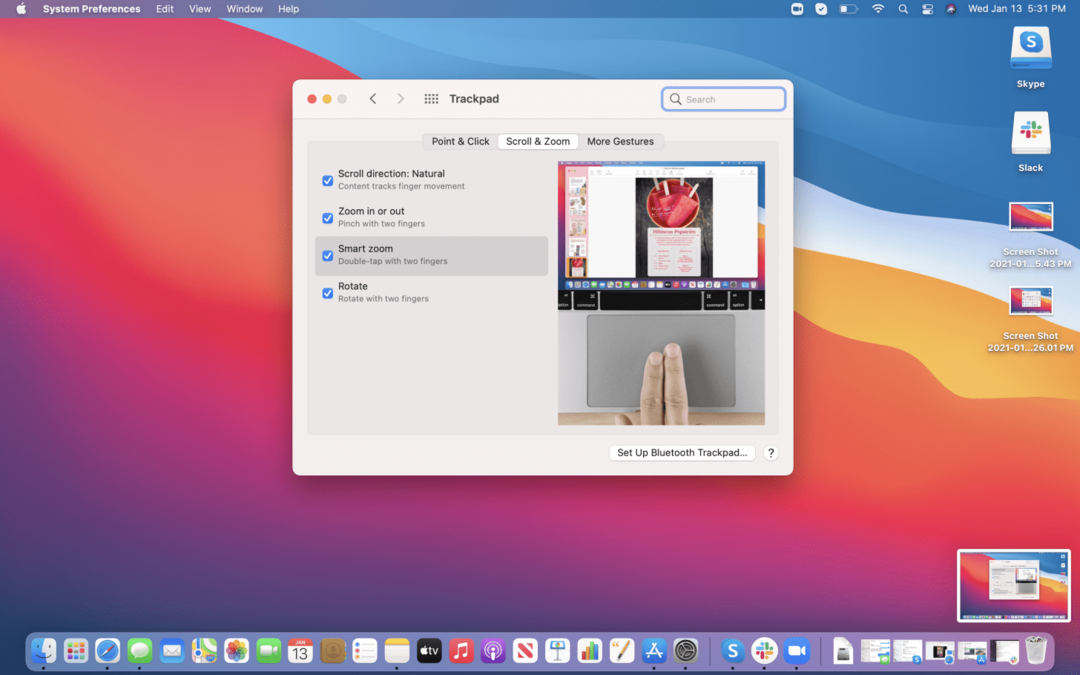
Daugiau gestų
Tai, jūs atspėjote, visos kitos jūsų gestų parinktys. Šiame skirtuke yra ir įjungimo / išjungimo, ir daugelio jo įrašų gestų parinktys, todėl apžvelgsime jas visas.
- Braukite tarp puslapių leidžia gestais perbraukti tarp puslapių. Gestų parinktys yra Dviem pirštais slinkite kairėn arba dešinėn, Braukite trimis pirštais, ir Braukite dviem ar trim pirštais.
- Perbraukite tarp viso ekrano programų leidžia perbraukti, kuri atidaryta viso ekrano programa rodoma ekrane. Jūsų gestų parinktys yra Braukite trimis pirštais, ir Braukite keturiais pirštais.
- Pranešimų centras leidžia pasiekti pranešimų centrą su instrukcijomis Dviem pirštais braukite kairėn nuo dešiniojo krašto. Tai šiek tiek glumina. Tai nereiškia, kad perkelkite žymeklį į dešinę ekrano pusę, tada dviem pirštais braukite kairėn, o vietoj to perbraukite valdymo bloką iš dešiniojo krašto į kairę. Tam nėra jokios kitos gestų parinkties, tik galimybė ją išjungti.
- „Mission Control“ perkelia visus atidarytus puslapius, naršykles ir programas į jūsų ekraną, kad galėtumėte lengvai pasirinkti, kurią iš jų patraukti į ekraną. Čia pateikiamos gestų parinktys Braukite aukštyn trimis pirštais ir Braukite aukštyn keturiais pirštais.
- App Exposé yra vienintelė funkcija, kuri automatiškai išsijungia. Taip yra todėl, kad tai šiek tiek labiau įtraukta. Turėsite nustatyti programą Hot Corner, kad tai veiktų, bet jei atliksite veiksmus, galėsite matyti visus atidarytus puslapius ir programos turinį, panašiai kaip rodomas Mission Control. Gestų parinktys yra šios Braukite žemyn trimis pirštais ir Braukite žemyn keturiais pirštais.
- Paleidimo aikštelė gestai leidžia pasiekti paleidimo skydelį suspaudus valdymo skydelį. Vienintelė gestų parinktis čia yra Suimkite nykščiu ir trimis pirštais.
-
Rodyti darbalaukį leidžia matyti darbalaukį be jokių atidarytų programų ar programų. Vienintelė gestų parinktis čia yra Paskleiskite nykščiu ir trimis pirštais.